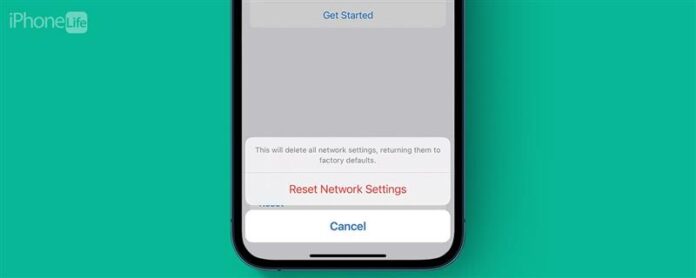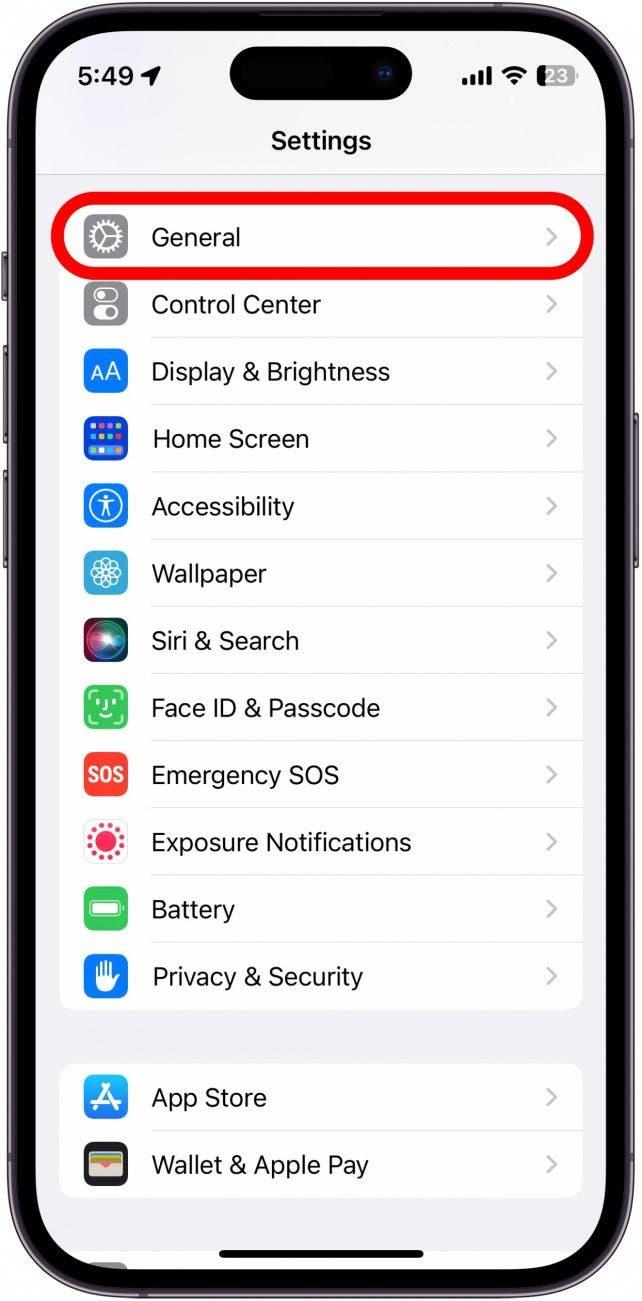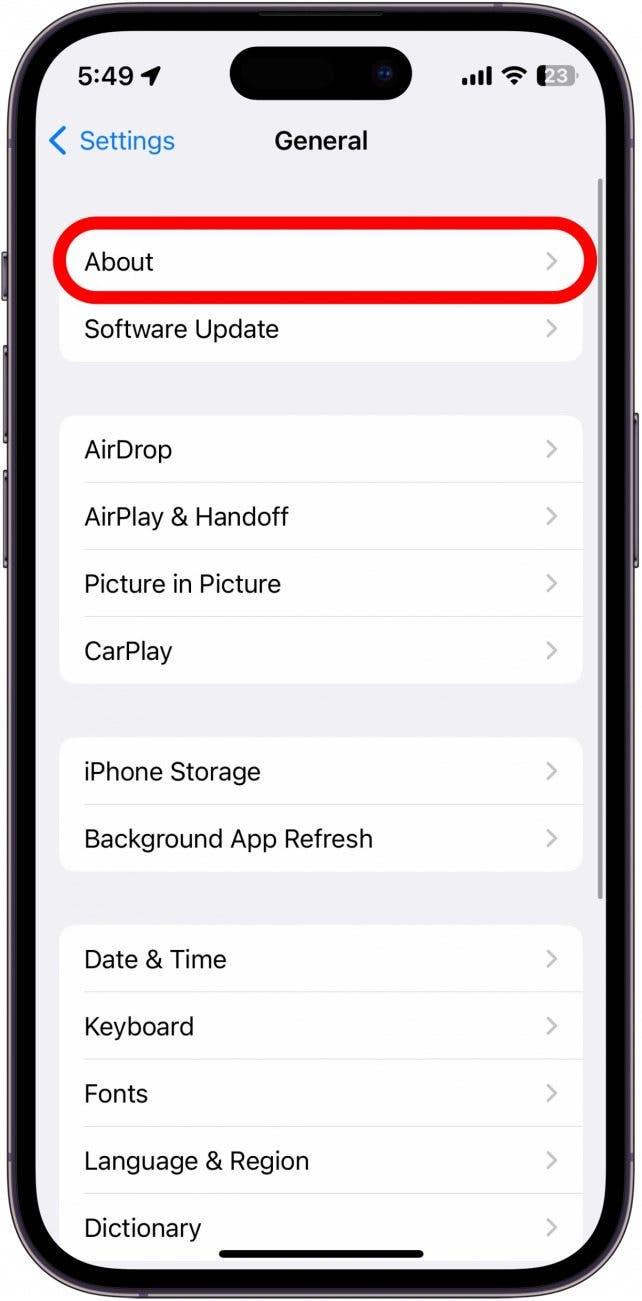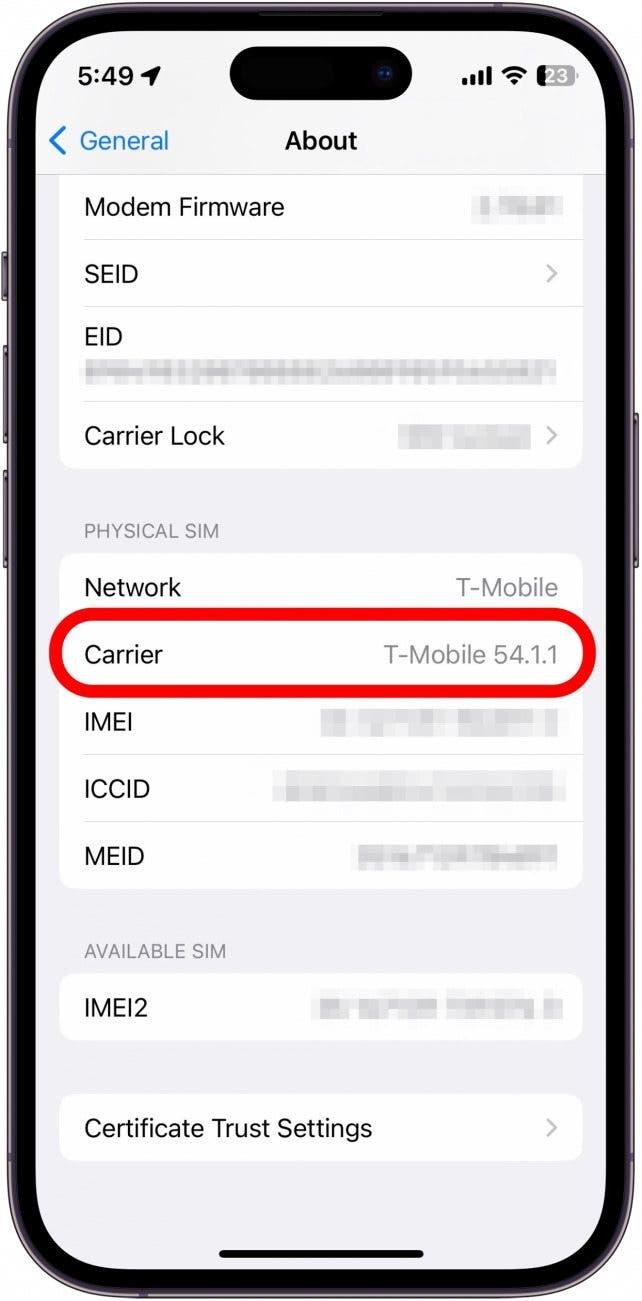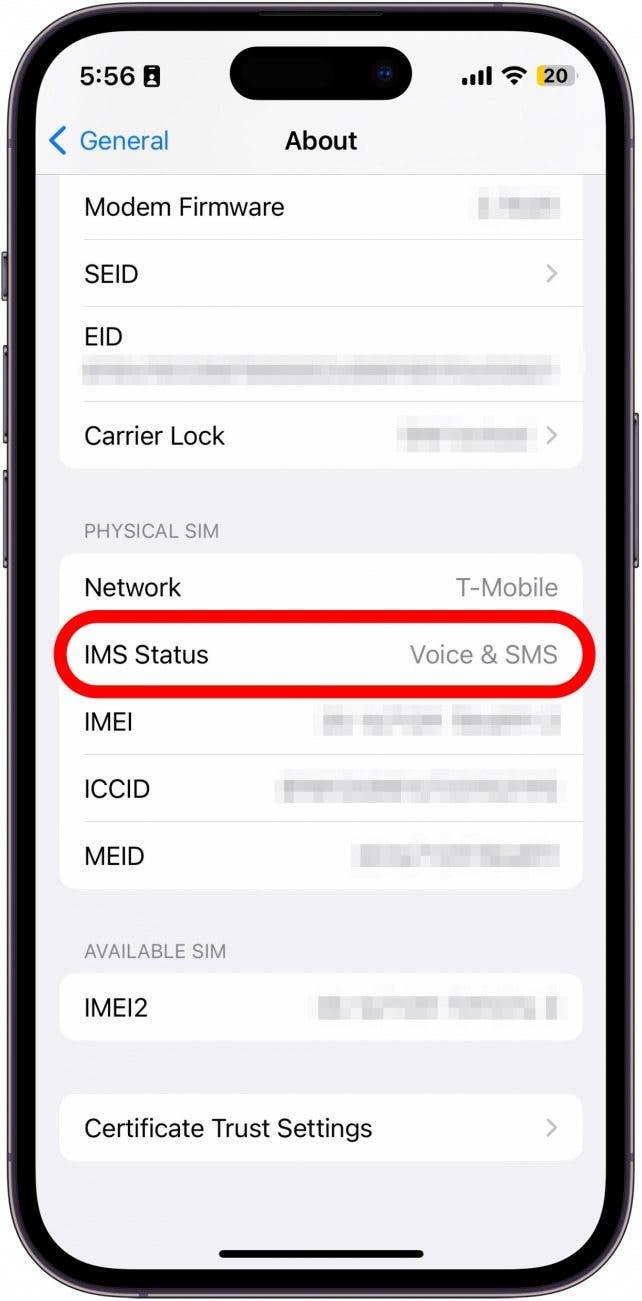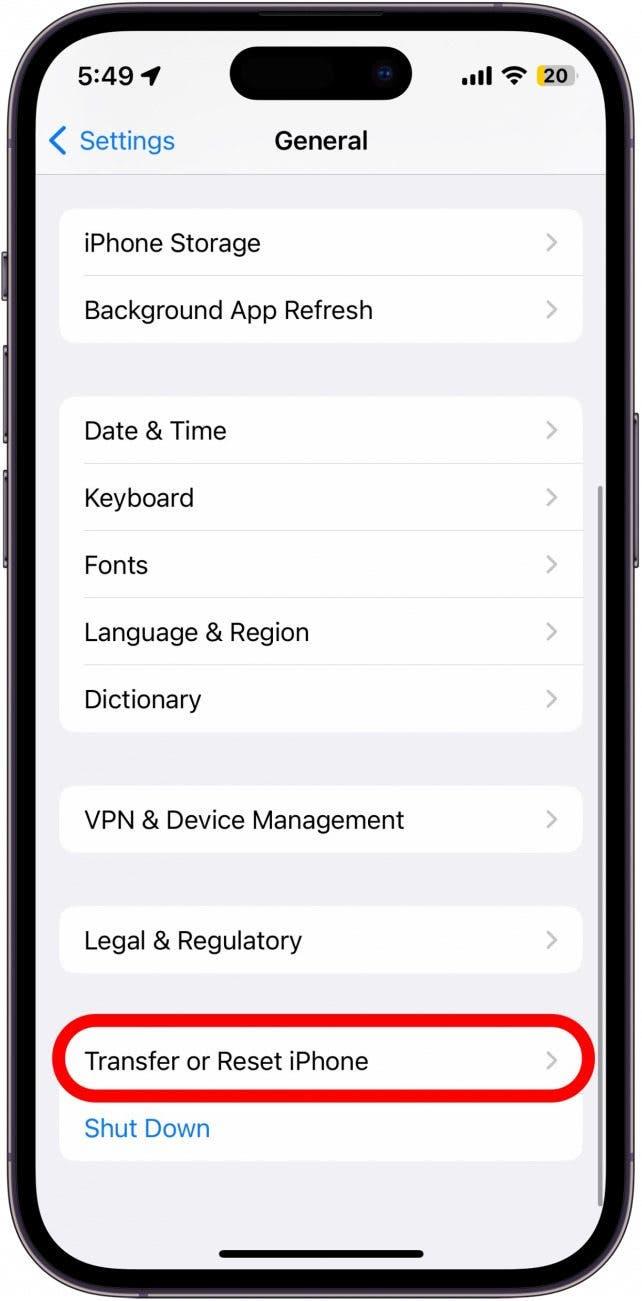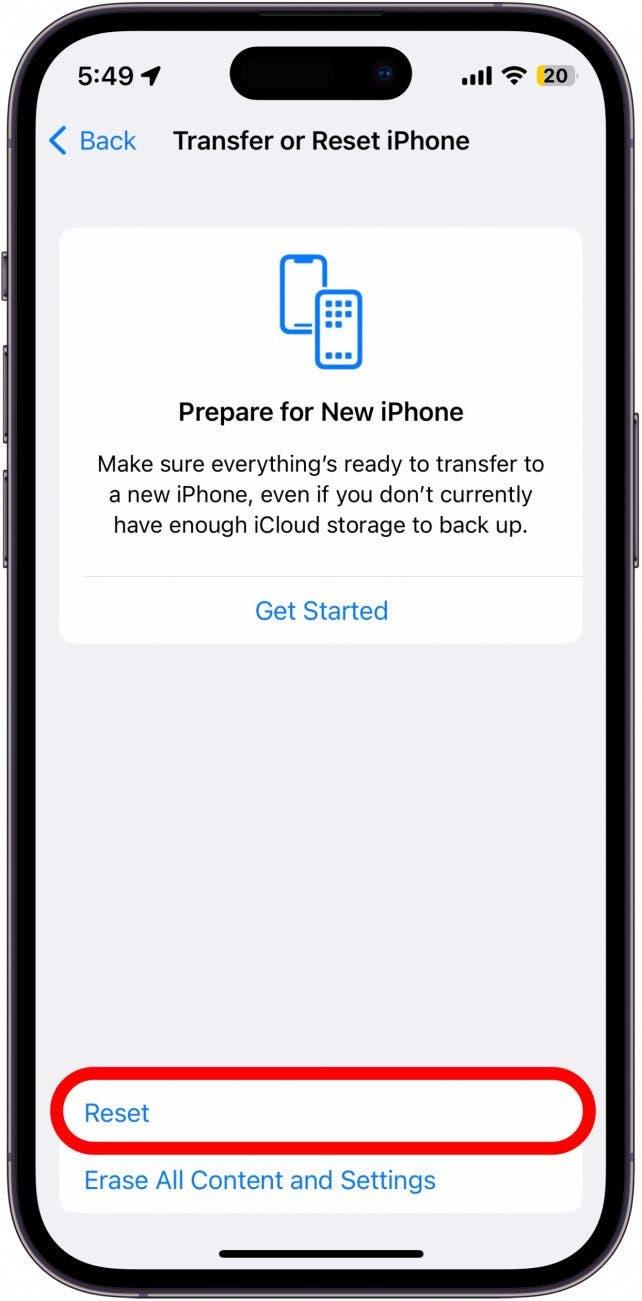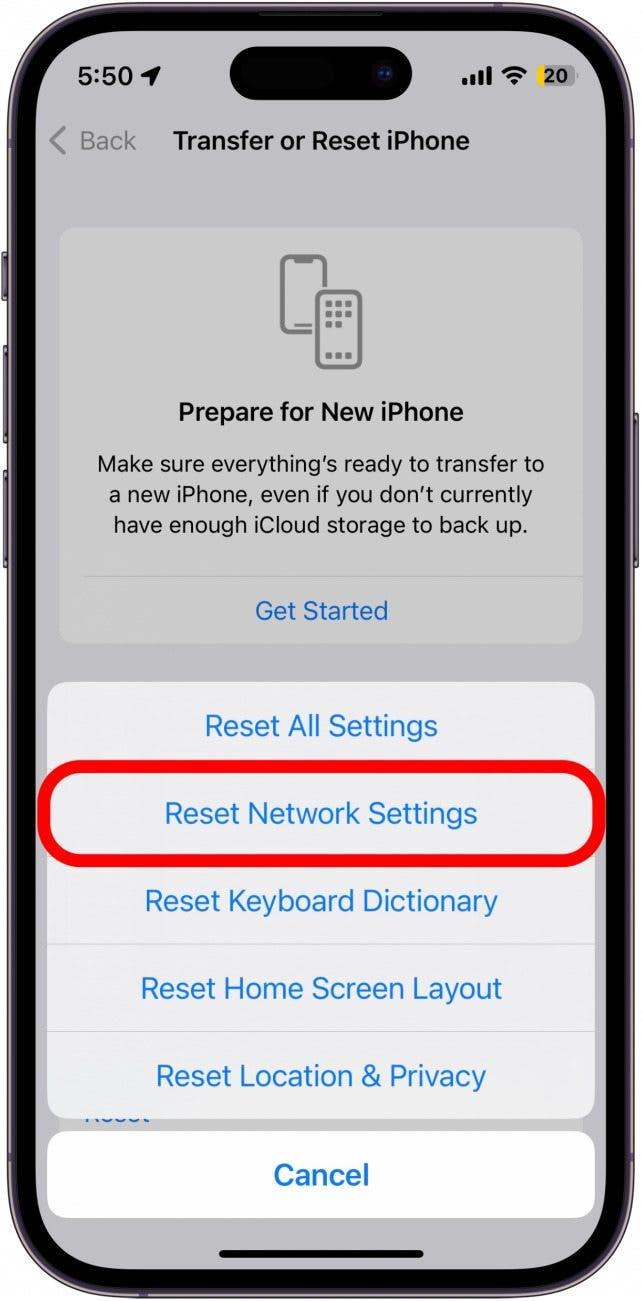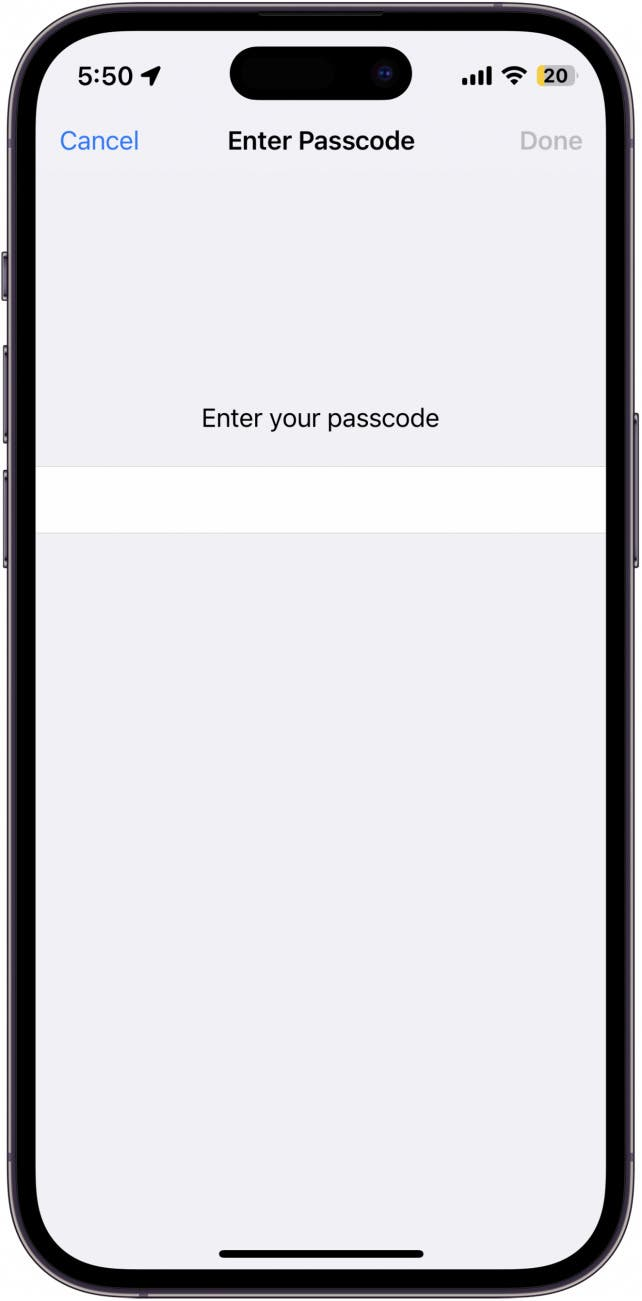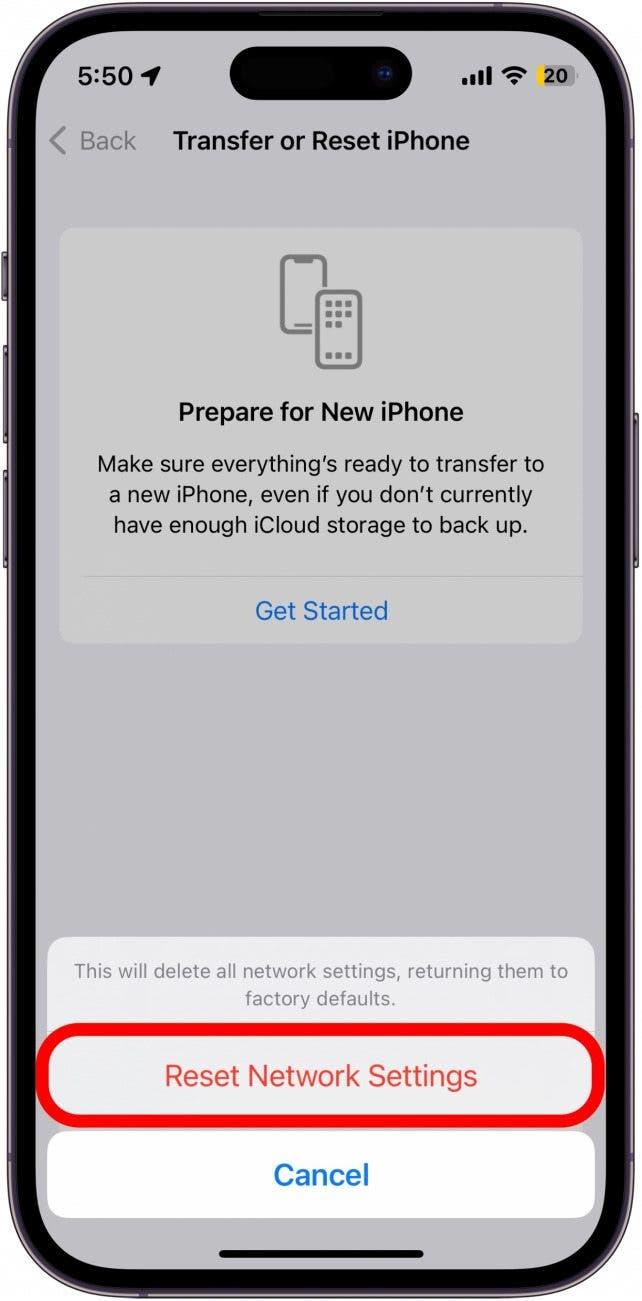Seu iPhone, como todas as partes da tecnologia, às vezes pode se comportar imprevisivelmente. Uma maneira de experimentar um comportamento estranho é quando o seu iPhone não faz ligações, mas enviará uma mensagem de texto. Se você pode enviar e receber textos, também não poderá fazer e receber chamadas telefônicas? Vamos repassar como solucionar problemas dessa ocorrência estranha no artigo abaixo.
Correções rápidas para quando o telefone não faz ligações, mas você pode enviar mensagens de texto
Se o seu iPhone não puder fazer chamadas, mas pode enviar uma mensagem de texto, pode haver um problema com a conexão de rede ou pode ser um problema de hardware com o seu iPhone. Em primeiro lugar, verifique se você tem uma forte conexão de rede. Se sua conexão parecer boa, existem algumas soluções rápidas que podem ajudar a resolver o problema ou pelo menos diminuir a causa. Para obter mais conselhos de solução de problemas do iPhone, certifique -se de Agora, aqui está o que fazer quando o seu iPhone não faz chamadas, mas você pode enviar mensagens de texto.
Reinicie seu iPhone
Ao solucionar problemas de bugs estranhos para iPhone, como longa distância No iPhone, a primeira coisa que sempre faço é dispositivo . Você pode fazer isso pressionando e segurando o botão lateral e o botão de volume para cima ou para baixo. Quando o menu Opções de energia aparecer, basta tocar e arrastar o controle deslizante da direita para desligar o iPhone. Depois de alguns segundos, você pode pressionar e segurar o botão lateral novamente até que o logotipo da Apple apareça.
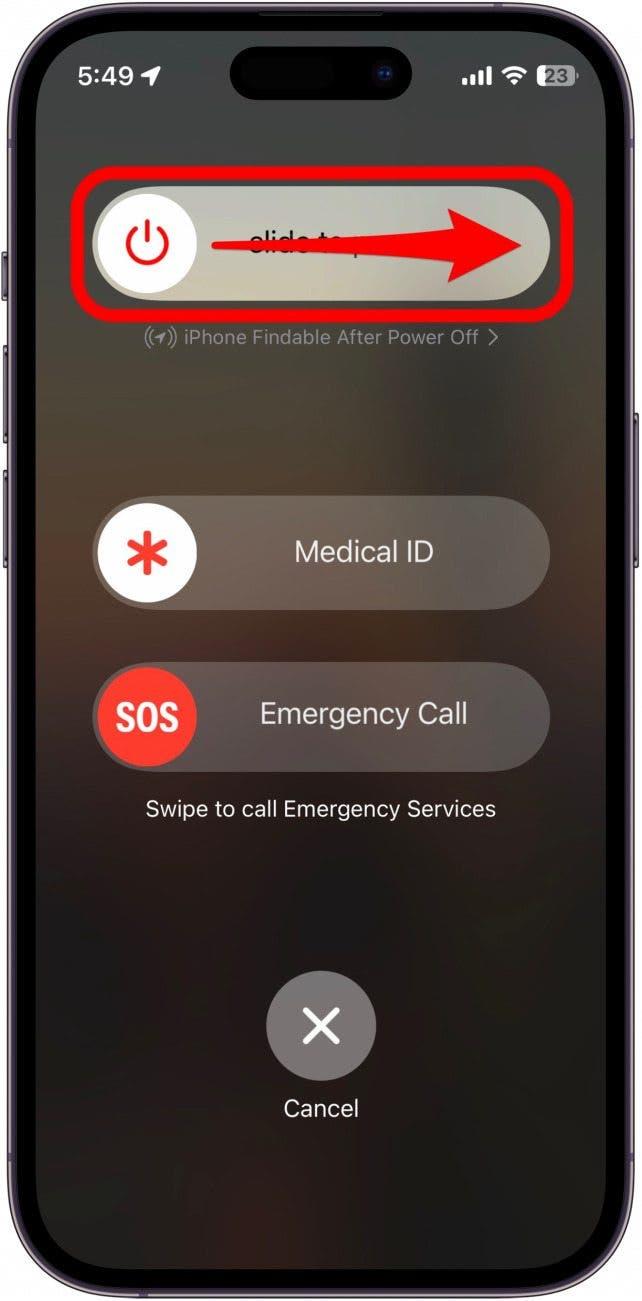
Verifique se há atualizações
Se reiniciar o seu iPhone não ajudou, o próximo passo é garantir que você > O iPhone está atualizado . A Apple libera regularmente atualizações de software para corrigir bugs e adicionar novos recursos; portanto, se o seu iPhone não puder fazer chamadas, mas poderá enviar mensagens de texto, uma atualização rápida pode ser apenas o que precisa.
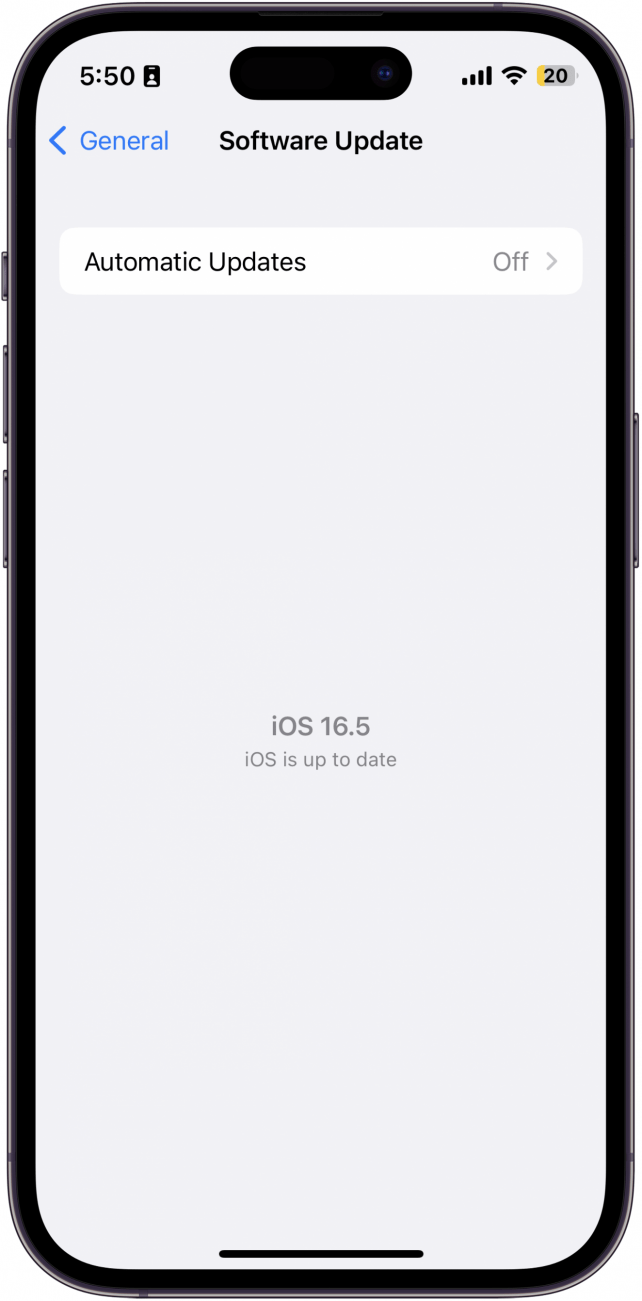
Ligue e desative o modo de avião
Às vezes, os problemas de rede podem ser corrigidos, dando aos sinais sem fio do iPhone uma atualização rápida. Aceitar o modo de avião desativará temporariamente todas as conexões sem fio do seu dispositivo e desligá-lo reinscifra-as. Você pode controlar o modo de avião do Centro de controle . Basta tocar no ícone do avião para ativá -lo (ele será preenchido e laranja quando ativado) e toque no ícone novamente para desligá -lo.
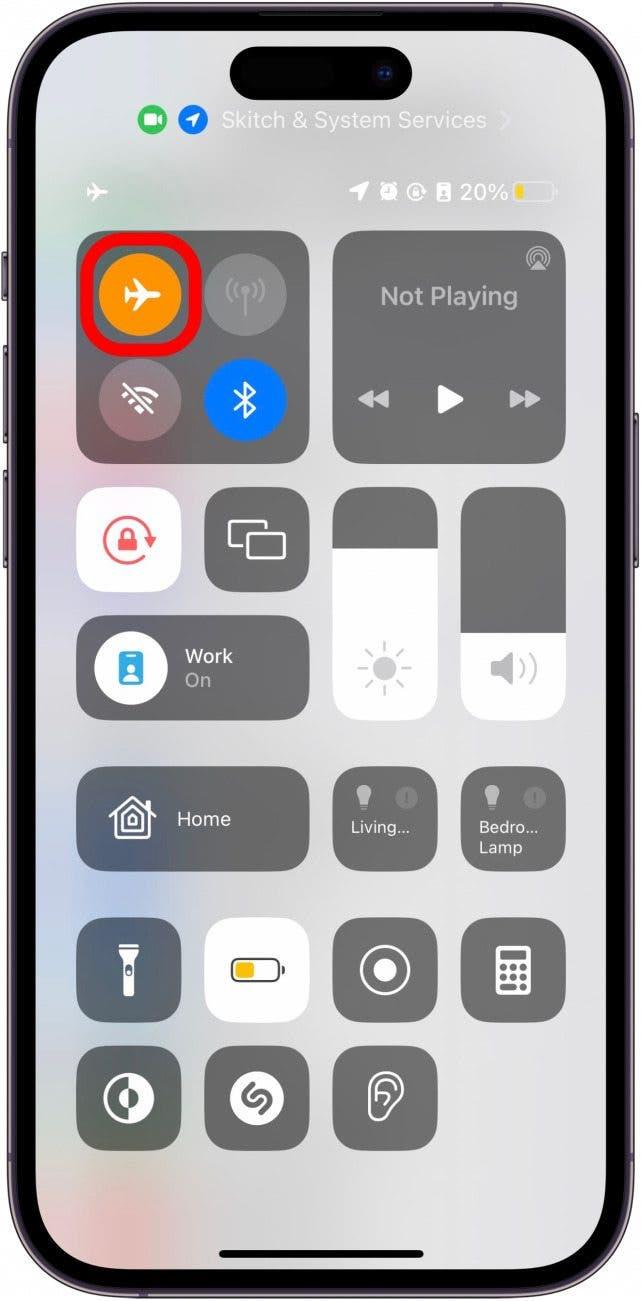
Solução de problemas por que seu iPhone não fará ligações, mas enviará uma mensagem de texto
Se nenhuma das correções rápidas acima resolveu o problema e você ainda estará se perguntando: “ Por que minhas chamadas continuam falhando? Aqui estão algumas configurações para verificar se o problema não está no seu iPhone.
Verifique a atualização das configurações da operadora
Às vezes, seu provedor sem fio pode lançar atualizações para as configurações da operadora. Normalmente, seu iPhone atualiza -os automaticamente ou solicita que você os atualize. No entanto, você pode manualmente para atualizações de configurações da operadora:
- Abra o aplicativo Configurações e toque em general .

- Toque sobre .

- Se houver uma atualização, você deve ser solicitado a fazer o download. Você também pode rolar para baixo para transportadora e ver qual versão você instalou atualmente.

- Você pode tocar no número da versão várias vezes para ver informações adicionais sobre as configurações da sua operadora.

Se você teve uma atualização de configurações de operadora, tente fazer uma ligação para ver se o problema foi resolvido.
Redefinir Ajustes de Rede
A redefinição das configurações de rede do seu iPhone deve ser o último recurso, pois essa opção limpará suas senhas Wi-Fi salvas e quaisquer outras configurações sem fio. Os dados do seu iPhone estarão seguros, mas esteja ciente de que suas redes Wi-Fi salvas desaparecerão.
AVISO: A redefinição das configurações da sua rede limpará todas as senhas Wi-Fi salvas, configurações de celular e configurações de VPN, restaurando-as ao padrão de fábrica. Certifique-se de ter acesso à senha do roteador Wi-Fi antes de fazer isso para garantir que você possa se reconectar facilmente.
Veja como redefinir as configurações de rede do seu iPhone:
- Abra o aplicativo Configurações e toque em general .

- Toque sobre .

- Toque em Transfira ou redefina o iPhone .

- Toque em Redefinir .

- Toque em Redefinir configurações de rede .

- Digite seu código de senha do dispositivo.

- Toque em Redefina as configurações da rede novamente para confirmar.

Depois que as configurações da sua rede forem redefinidas, tente fazer uma ligação e enviar uma mensagem de texto para ver se o problema foi resolvido.
Entre em contato com sua operadora
Seu iPhone ainda não fará ligações, mas será enviado por texto? Se nenhuma das soluções acima funcionou para você, o problema pode estar com seu provedor sem fio. Nesse caso, você precisará entrar em contato com sua operadora para descobrir se há um problema na rede ou no seu cartão SIM.